Un iPad est une tablette tactile qui utilise deux systèmes d'exploitation. Il utilise iOS et iPadOS qui est un système d'exploitation mobile. Au fil des ans, il y a eu plusieurs modèles d'iPad à partir du plus récent 6th-génération iPad Mini et 4th-génération iPad Air. Un iPad est un centre de divertissement portable. Il vous permet de lire de la musique audio et vidéo, ainsi que de regarder des films en haute définition. Il vous permet également de diffuser de la musique à partir de plusieurs plateformes. Tant de gens se demandent si un iPad peut prendre en charge Spotify ou tu dois transférer Spotify musique sur iPad avant de le jouer.
Cet article supprimera tous ces points d'interrogation dans votre tête. La première partie ouvrira la voie en vous donnant la réponse si les iPad peuvent prendre en charge le Spotify application. Ensuite, la deuxième partie vous dira comment vous pouvez transférer Spotify musique sur iPad en utilisant le meilleur outil de TuneSolo.
Contenu de l'article Partie 1. Quelque chose à propos du téléchargement Spotify Musique sur iPadPartie 2. Comment télécharger Spotify De la musique sur iPad avec Premium ?Partie 3. Comment transférer Spotify Musique sur iPad gratuitement ?Partie 4. FAQ sur le téléchargement de chansons sur Spotify sur iPadPartie 4. Résumé
Un iPad est un ensemble de tablettes qui a été développé par Apple en 2010. Un iPad utilise le système d'exploitation iOS et l'iPadOS pour le système d'exploitation mobile. Un iPad est un appareil portable et convivial avec un clavier virtuel et un écran multi-touch. Toutes les versions d'iPad peuvent se connecter au Wi-Fi tandis que certaines utilisent des données cellulaires. Les iPad sont bons pour le divertissement car ils peuvent filmer des vidéos et lire de la musique ou des films. Avec la possibilité de se connecter à Internet, les iPad vous permettent également de diffuser de la musique à partir de différents services en ligne.
Oui, tu peux mettre Spotify sur un iPad. Vous pouvez télécharger et installer le Spotify application sur votre iPad. Vous pouvez utiliser les deux Spotify comptes premium et gratuits sur iPad. Il n'est pas nécessaire de transférer Spotify de la musique sur iPad à partir d'autres sources. Vous pouvez diffuser directement Spotify musique sur le Spotify application. Tant que vous êtes connecté à Internet, vous pouvez diffuser Spotify musique sur un iPad.
Toutefois, Spotify ne fonctionne que sur les versions iOS 10 et supérieures. c'est le minimum requis pour Spotify à installer sur iPad.
En trois étapes simples, vous pouvez installer Spotify sur votre iPad.
Étape 1 : Tout d’abord, ouvrez la boutique d’applications trouvée sur votre écran d’accueil.
Étape 2 : Recherchez ensuite Spotify à partir du champ de recherche.
Étape 3 : Enfin, appuyez sur « Obtenir » pour installer l'application. Mais Spotify L'application pour iPad n'est pas disponible dans certains pays et régions.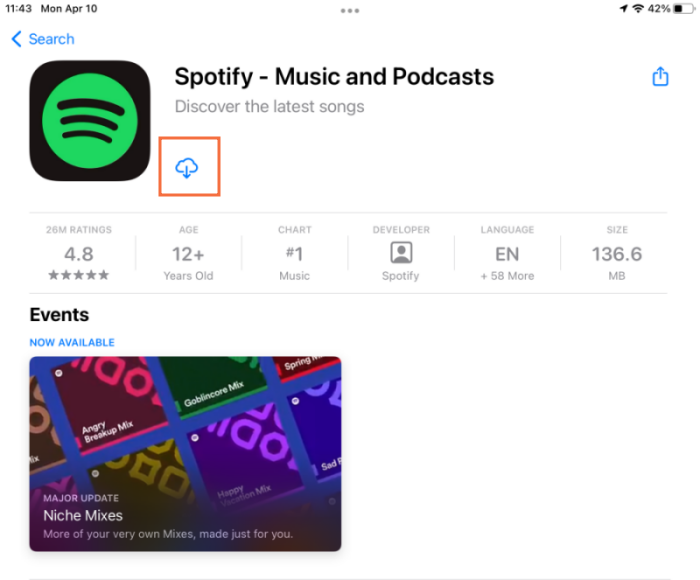
Dans un tel cas, vous pouvez modifier le pays/la région à partir des paramètres. N'oubliez pas de revenir dans votre région après avoir téléchargé l'application.
Maintenant que vous avez installé avec succès Spotify sur iPad, vous pouvez explorer Spotifyla vaste bibliothèque de chansons de. Si vous possédez déjà un compte, vous pouvez vous connecter directement pour écouter des chansons en ligne. Cependant, vous constaterez peut-être que le logiciel gratuit Spotify compte est trop limité, comme l'insertion d'annonces. Vous pouvez donc vous abonner à Premium pour bénéficier de meilleurs services. Voici comment vous pouvez obtenir une prime Spotify Compte sur votre iPad.
Étape 1. À l'aide d'un navigateur Web, ouvrez le Spotify site de NDN Collective puis connectez-vous.
Étape 2. Accédez au coin supérieur droit et appuyez sur l'icône à trois lignes. Et le menu déroulant apparaîtra où vous sélectionnerez "Premium" ou choisirez "Mettre à niveau".
Étape 3. Appuyez sur « Démarrer l'essai gratuit » et remplissez les informations de votre carte de crédit/débit. Terminez en cliquant sur "Démarrer 30 jours d'essai maintenant".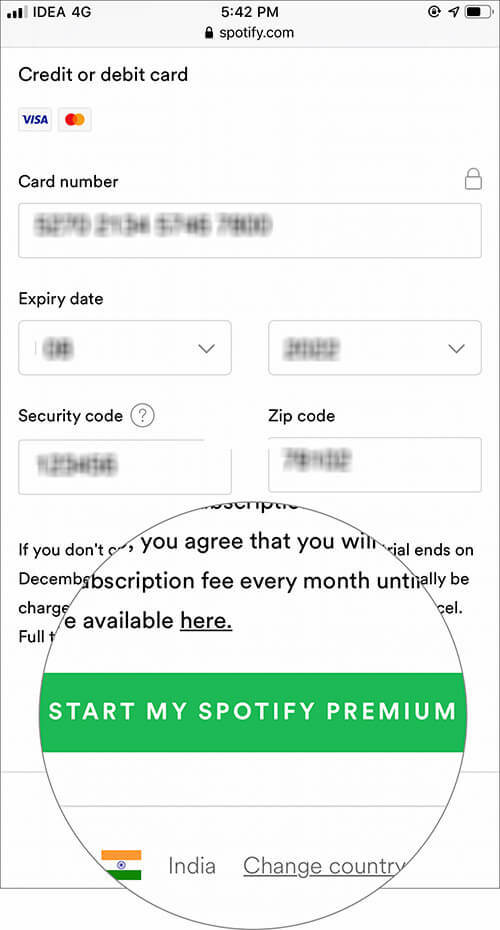
Avec son Spotify Abonnement Premium, vous pouvez facilement téléchargez vos chansons préférées sur votre iPad pour une écoute hors ligne. Toutefois, les chansons téléchargées ne peuvent être écoutées hors ligne que dans le Spotify l’application elle-même, ce qui signifie qu’elles ne peuvent pas être transférées vers d’autres appareils. Les étapes suivantes vous expliqueront comment télécharger des chansons sur Spotify sur iPad avec un abonnement Premium :
Étape 1. lancement Spotify sur votre iPad et connectez-vous à votre Spotify Compte Premium.
Étape 2. Parcourez et recherchez la piste, l'album ou la liste de lecture que vous souhaitez télécharger sur iPad.
Étape 3. Cliquez sur la flèche vers le bas dans le coin supérieur gauche pour enregistrer de la musique pour une écoute hors ligne.
Étape 4. Une fois le téléchargement terminé, vous pouvez trouver les chansons téléchargées dans la section « Votre bibliothèque » sous l'onglet « Téléchargements ».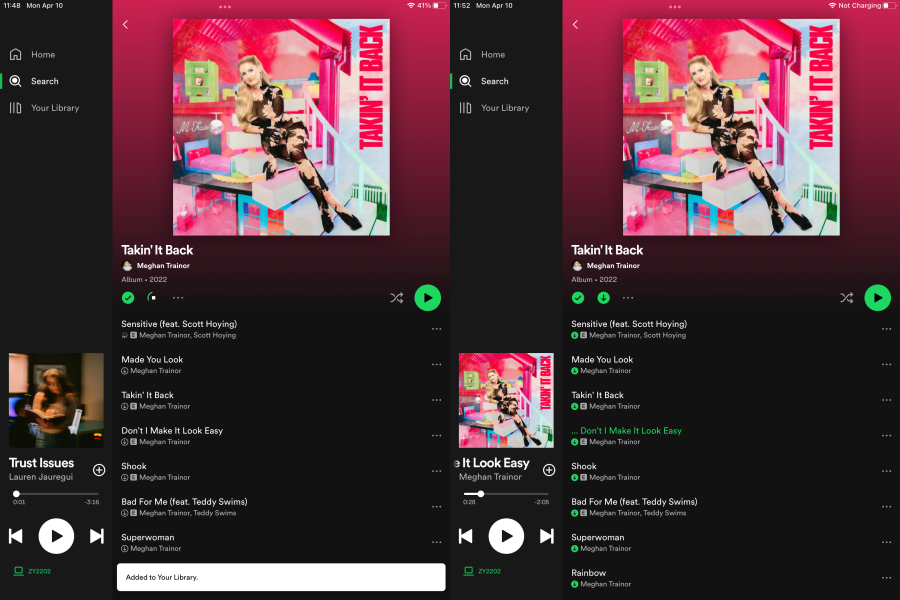
Il ne fait aucun doute qu'écouter et télécharger de la musique sur iPad est possible avec Spotify Abonnement premium. Cependant, tous les téléchargements ne sont disponibles que pendant l'abonnement Premium. Une fois que vous arrêtez de vous abonner à Premium le Spotify, vous ne pourrez plus profiter de la musique hors ligne.
Par conséquent, si vous rencontrez cette situation, vous pouvez faire appel à des outils tiers tels que TuneSolo Spotify Convertisseur de musique. Ça peut supprimer la protection DRM de Spotify Chansons et enregistrez-les sur votre disque dur. Avec son aide, vous pouvez télécharger directement Spotify musique sur votre ordinateur dans des formats grand public comme MP3 sans Premium, puis transférez-les sur votre iPad pour une écoute hors ligne facile.

Avant de transférer Spotify musique sur iPad, utilisez votre bureau pour convertir Spotify musique au format MP3 ou tout autre format plus simple. Voici comment vous pouvez utiliser TuneSolo à convertir Spotify musique au format MP3.
Étape 1. Téléchargez et installez l'application sur votre ordinateur. Ce logiciel peut fonctionner sur Mac et Windows.
Étape 2. Lancez le programme puis ouvrez également le Spotify application ou Spotify version Web.
Étape 3. Glisser déposer Spotify chansons, listes de lecture et albums au programme. Vous pouvez également copier et coller le lien de la musique à partir de Spotify. Laissez le programme charger la musique.

Étape 4. Cliquez maintenant sur « Convertir en » et une liste de formats de sortie apparaîtra. Choisissez MP3 dans la liste. Et cliquez sur "Convertir tout" et le programme commencera à fonctionner.

Étape #5. Une fois la conversion terminée, cliquez sur "Afficher le fichier de sortie" et vous trouverez le fichier converti Spotify musique. Vous pouvez maintenant copier et coller les fichiers sur votre disque dur.
Maintenant sans DRM Spotify la musique est sur votre ordinateur, alors il est temps de transférer Spotify musique sur iPad. Vous trouverez ci-dessous les étapes détaillées à suivre pour le faire.
Étape 1. Télécharger et installer iTunes sur ton ordinateur. Utilisez ensuite un câble USB pour connecter l'iPad à l'ordinateur. Une fois connecté, vous verrez iTunes s'exécuter automatiquement.
Étape 2. Sur iTunes, cliquez sur « Fichier » puis sélectionnez « Ajouter des fichiers à la bibliothèque » pour ajouter Spotify la musique que vous avez convertie plus tôt.
Étape 3. Accédez au bouton « Appareil » et cliquez dessus, puis sélectionnez l'option « Musique ». Où vous choisirez « Synchroniser la musique » et un menu contextuel apparaîtra dans lequel vous sélectionnerez « Supprimer et synchroniser ». Ensuite, vous sélectionnez le téléchargé Spotify la musique.
Étape 4. Terminez en cliquant sur « Appliquer » puis « Synchroniser » et le fichier téléchargé Spotify la musique commencera à passer de votre ordinateur à l'iPad.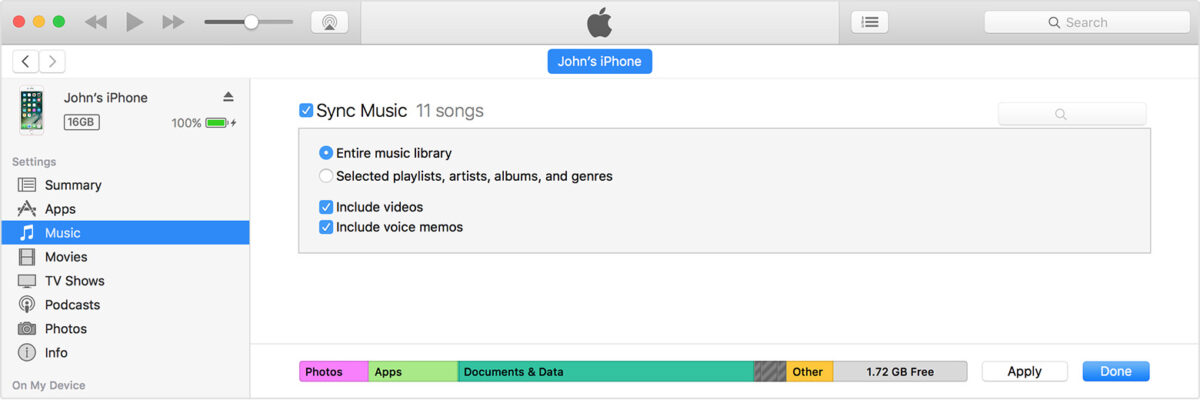
Étape 1. Branchez votre iPad sur le câble USB, puis branchez l'autre extrémité sur votre Mac.
Étape 2. Sélectionnez votre appareil, c'est-à-dire votre iPad, dans la barre latérale du Finder sur Mac.
Étape 3. En haut de la fenêtre du Finder, sélectionnez Fichier. Puis faites glisser le Spotify fichiers musicaux de la fenêtre du Finder sur votre iPad.
A1 : Oui, si vous avez Spotify téléchargé sur votre iPad, vous pouvez utiliser Spotify comptes premium et gratuits sur votre iPad.
A2 : Oui, vous pouvez écouter Spotify chansons hors ligne si vous vous abonnez à Spotify Prime. Bien sûr, si vous n'avez pas Spotify Premium, vous pouvez utiliser TuneSolo Spotify Convertisseur de musique pour écouter Spotify sur iPad hors ligne gratuitement.
Un iPad peut prendre en charge Spotify application et donne aux utilisateurs un accès gratuit à un compte premium. Sur d'autres Spotify-appareils pris en charge, vous devez vous abonner à un compte premium avec plus de fonctionnalités qu'un compte gratuit. Cependant, de nombreux utilisateurs d'iPad qui ont Spotify se plaignent des publicités fréquentes en écoutant de la musique. C'est pourquoi beaucoup de gens cherchent un moyen de transférer Spotify musique sur iPad de leurs ordinateurs.
Suivez strictement les procédures indiquées ci-dessus et vous aurez Spotify de la musique sur votre iPad en quelques secondes. Si vous rencontrez un problème en cours de route, vous pouvez contacter le TuneSolo bureau d'assistance à la clientèle et ils répondront très rapidement. Ce logiciel est légal, mais ne l'utilisez pas à des fins commerciales telles que la revente et la redistribution de Spotify la musique.
Accueil
Spotify Music Converter
Comment transférer Spotify Musique sur iPad pour une écoute hors ligne
Commentaires(0)
Répondre
1.Votre nom
2.Votre e-mail
3.Votre avis
Copyright © 2025 TuneSolo Software Inc. Tous droits réservés.
Laissez un commentaire
1.Votre nom
2.Votre e-mail
3.Votre avis
Envoyer